상세 설치
-
키보드가 켜져 있는지 확인합니다.
키보드의 채널 1 키가 빠르게 깜박입니다. 깜박이지 않는 경우, 3초간 길게 누릅니다.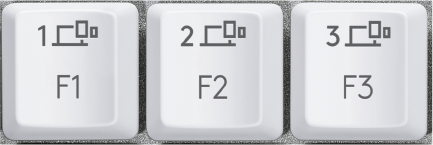
- 원하는 연결 방법을 선택합니다.
-
Logitech Options+ 소프트웨어 설치
이 키보드가 제공하는 모든 기능을 이용하려면 Logitech Options+를 다운로드하세요. 다운로드와 기능에 대한 추가 정보를 보려면 logitech.com/optionsplus로 이동하십시오.
소프트웨어는 Windows 및 Mac과 호환됩니다.
EASY-SWITCH로 두 번째 컴퓨터 페어링
마우스는 Easy-Switch 버튼으로 채널을 변경하여 최대 세 대의 서로 다른 컴퓨터와 페어링할 수 있습니다.
- 원하는 채널을 선택한 다음 Easy-Switch 버튼을 3초 동안 길게 누릅니다. 이렇게 하면 키보드가 검색할 수 있는 모드가 되어 컴퓨터에 표시됩니다. LED가 빠르게 깜박이기 시작합니다.
- 두 방법 중 하나를 선택하여 키보드를 컴퓨터에 연결하기:
- Bluetooth: 페어링을 완료하려면 컴퓨터의 Bluetooth 설정을 엽니다. 자세한 내용은 여기에서 확인하세요.
- USB 수신기: USB 포트에 수신기를 연결한 뒤, Logitech Options+를 열고 다음을 따릅니다. '장치 추가(Add devices)' > 'Unifying 장치 설치(Setup Unifying device)'를 선택한 다음 지침을 따릅니다.
- 페어링 된 후 Easy-Switch 버튼을 짧게 누르기만 하면 채널이 변경됩니다.
제품에 대해 자세히 알아보기
제품 개요

- Easy-Switch 키
- 켜기/끄기 스위치
- 배터리 상태 LED 및 주변광 센서
- macOS 레이아웃
배터리 알림
배터리가 낮아지면 키보드에 표시됩니다. 100%~11%에서는 LED가 녹색입니다. 10% 이하인 경우, LED가 빨간색입니다. 배터리가 낮을 때 백라이팅을 끄면 500시간 이상 계속 타이핑할 수 있습니다.
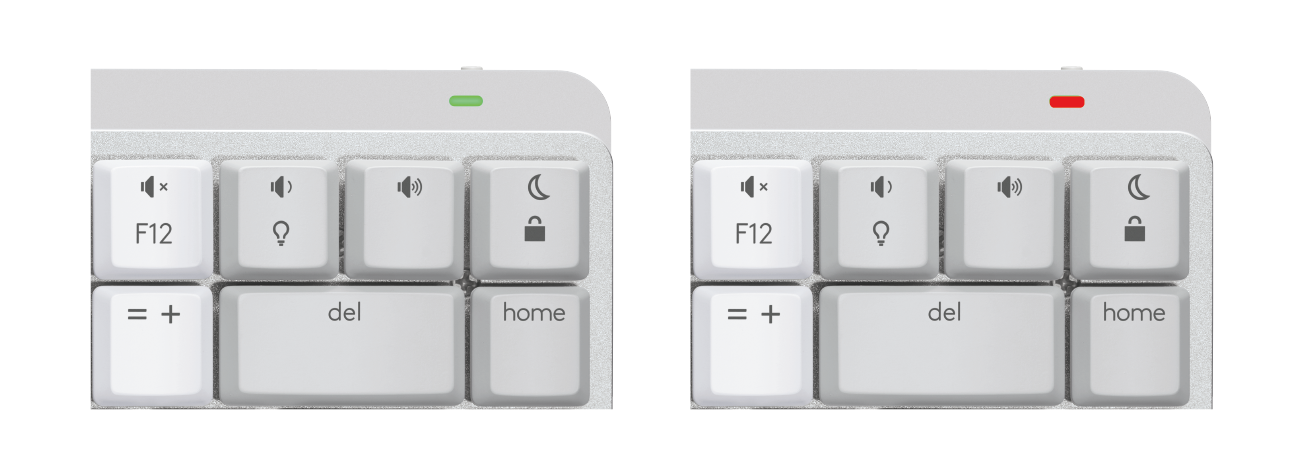
키보드를 충전하려면 오른쪽 상단에 USB-C 케이블을 연결합니다. 충전 중에도 계속 타이핑할 수 있습니다.
참고: 케이블은 충전용으로만 사용됩니다.
스마트 백라이팅
키보드에는 조명에 따라 백라이팅 레벨을 읽고 조절하는 주변광 센서가 내장돼있습니다.
| 특정 조건에서의 수직 조명 수준 | 백라이트 레벨 |
| 어두운 조명 - 100 lux 미만 | L2 - 25% |
| 중간 조명 - 100~200 lux | L4 - 50% |
| 밝은 조명 - 200 lux 이상 | L0 - 백라이트 없음* 백라이트가 꺼집니다. |
총 백라이트 레벨: 여덟 개.
언제든지 백라이트 레벨을 변경할 수 있습니다. 백라이트를 켤 수 없는 두 개의 예외:
- 실내 밝기가 높은 경우
- 키보드 배터리가 낮은 경우
백라이트 효과 변경
MX Mechanical에는 여섯 개의 백라이트 효과가 있습니다. 기본은 정적 효과입니다. 전환하려면 키보드의 Fn + 전구 키를 누르거나 Logi Options+ 소프트웨어로 변경할 수 있습니다.
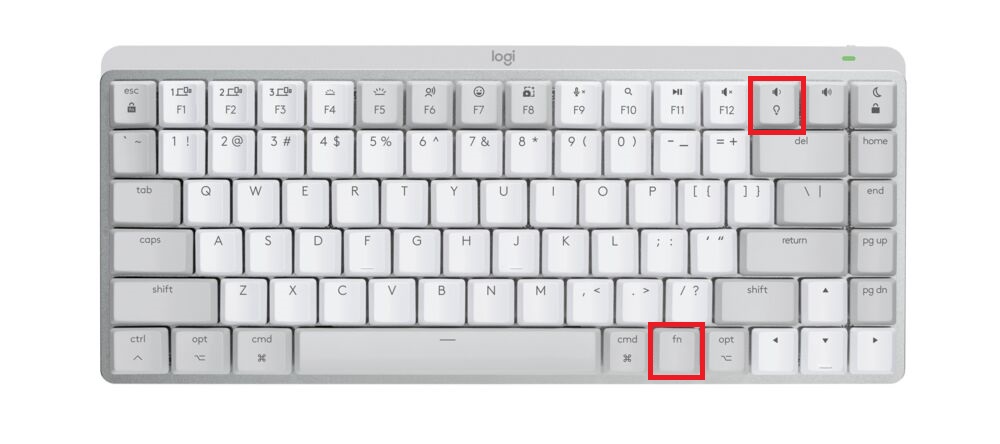
소프트웨어 알림
키보드를 최대한 활용하려면 Logitech Options+ 소프트웨어를 설치하세요.
자세한 정보는 여기에서 확인할 수 있습니다.
백라이트 레벨 알림

백라이트 레벨을 변경하고 실시간으로 레벨 상태를 확인할 수 있습니다.
백라이트 비활성화
백라이트를 비활성화하는 두 가지 요인이 있습니다.

키보드 배터리 잔량이 10%일 때, 백라이트를 활성화하려고 하면 이 메시지가 나타납니다. 백라이트를 다시 켜려면 키보드를 충전기에 연결하십시오.

주변 환경이 너무 밝은 경우, 필요하지 않은 상황에서 백라이트를 사용하는 것을 피하고자 키보드가 자동으로 백라이트를 비활성화합니다. 이는 어두운 조명 환경에서 백라이트를 더 오래 쓸 수 있게 해줍니다. 백라이트를 켜려고 하면 이 알림이 표시됩니다.
배터리 부족
키보드의 배터리 잔량이 10%에 도달하는 경우, 백라이트가 꺼지며 화면에 배터리 알림이 표시됩니다.

F-키 전환
Fn + Esc 키를 누르면 미디어 키와 F-키를 전환할 수 있습니다.
전환되었음을 알려주는 알림이 추가되었습니다.

참고: 기본적으로 키보드는 미디어 키에 직접적으로 연결됩니다.
Logitech Flow
MX Mechanical로 여러 컴퓨터에서 작업할 수 있습니다. MX Master 3S 등 Flow 기반의 로지텍 마우스를 사용하면 Logitech Flow 기술로 여러 대의 컴퓨터에서 동일한 마우스와 키보드를 사용하여 작업 및 타이핑할 수 있습니다.
마우스 커서를 사용하여 한 컴퓨터에서 다음 컴퓨터로 이동할 수 있습니다. MX Mechanical 키보드는 마우스를 따라 동시에 컴퓨터를 전환합니다. 심지어 컴퓨터 간 복사/붙여넣기를 실행할 수도 있습니다. 양측 컴퓨터에 Logitech Options+ 소프트웨어를 설치하고 이 지침을 따라야 합니다.
여기에서 Flow 지원 마우스를 확인할 수 있습니다.

중요 고지: Logitech은 펌웨어 업데이트 도구를 더 이상 지원하거나 유지보수하지 않습니다. 지원되는 Logitech 장치 에는 Logi Options+ 사용을 적극 권장합니다. 전환 과정에서 도움이 필요하시면 언제든지 도와드리겠습니다.
중요 고지: Logitech은 Logitech Preference Manager를 더 이상 지원하거나 유지보수하지 않습니다. 지원되는 Logitech 장치에는 Logi Options+ 사용을 적극 권장합니다. 전환 과정에서 도움이 필요하시면 언제든지 도와드리겠습니다.
중요 고지: Logitech은 Logitech Control Center를 더이상 지원하거나 유지보수하지 않습니다. 지원되는 Logitech 장치에는 Logi Options+ 사용을 적극 권장합니다. 전환 과정에서 도움이 필요하시면 언제든지 도와드리겠습니다.
중요 고지: Logitech은 Logitech Connection Utility를 더이상 지원하거나 유지보수하지 않습니다. 지원되는 Logitech 장치에는 Logi Options+ 사용을 적극 권장합니다. 전환 과정에서 도움이 필요하시면 언제든지 도와드리겠습니다.
중요 고지: Unifying 소프트웨어는 더 이상 Logitech에서 지원하거나 유지보수하지 않습니다. 지원되는 Logitech 장치에는 Logi Options+를 사용하는 것을 적극 권장합니다. 전환 과정에서 도움이 필요하시면 언제든지 도와드리겠습니다.
중요 고지: Logitech은 SetPoint 소프트웨어를 더 이상 지원하지 않습니다. 지원되는 Logitech 장치에는 Logi Options+ 사용을 적극 권장합니다. 전환 과정에서 도움이 필요하시면 언제든지 도와드리겠습니다.
FAQ(자주 묻는 질문)
이 섹션에 사용할 수있는 제품이 없습니다
